Koble DNS-postene på web.com til Microsoft 365
Se vanlige spørsmål om domener hvis du ikke finner det du leter etter.
Hvis web.com er DNS-verten din, følger du fremgangsmåten i denne artikkelen for å bekrefte domenet og konfigurere DNS-poster for e-post, Skype for Business Online og så videre.
Når du har lagt til disse postene på web.com, konfigureres domenet til å fungere med Microsoft-tjenester.
Obs!
Det tar vanligvis omtrent 15 minutter før DNS-endringene trer i kraft. Noen ganger kan det imidlertid ta lenger tid før en endring du har gjort, oppdateres på tvers av Internetts DNS-system. Hvis du har problemer med e-postflyt eller andre problemer etter at du har lagt til DNS-poster, kan du se Feilsøke problemer etter endring av domenenavn eller DNS-poster.
Endre domenets navneservere
Viktig
Du må utføre denne prosedyren hos domeneregistratoren der du kjøpte og registrerte domenet.
Da du registrerte deg for web.com, la du til et domene ved hjelp av konfigurasjonsprosessen web.com.
Hvis du vil bekrefte og opprette DNS-poster for domenet i Microsoft, må du først endre navneserverne hos domeneregistratoren slik at de bruker web.com navneservere.
Hvis du vil endre domenets navneservere på domeneregistratorens nettsted selv, følger du denne fremgangsmåten:
Finn området på domeneregistratorens nettsted der du kan redigere navneserverne for domenet ditt.
Opprett to navneserverposter ved hjelp av verdiene i tabellen nedenfor, eller rediger de eksisterende navneserverpostene slik at de samsvarer med disse verdiene.
Type: Verdi Første navneserver Bruk navneserververdien angitt av web.com. Andre navneserver Bruk navneserververdien angitt av web.com. Tips
Du bør bruke minst to navneserverposter. Hvis det er noen andre navneservere oppført, bør du slette dem.
Lagre endringene.
Obs!
Oppdatering av navneserverpostene kan ta opptil flere timer via DNS-systemet på Internett. Deretter er Microsoft-e-posten og andre tjenester klar til å fungere med domenet ditt.
Legge til en TXT-post for bekreftelse
Før du bruker domenet med Microsoft, må vi sørge for at du eier det. Muligheten til å logge på kontoen hos domeneregistratoren og opprette DNS-posten beviser for Microsoft at du eier domenet.
Obs!
Denne posten brukes bare til å kontrollere at du eier domenet. Den påvirker ikke noe annet. Du kan slette den senere, hvis du vil.
Kom i gang ved å gå til domenesiden på web.com ved hjelp av denne koblingen. Logg på først.
Velg Domenenavn på målsiden.
Velg de tre prikkene under Handlinger, og velg deretter Behandle i rullegardinlisten.
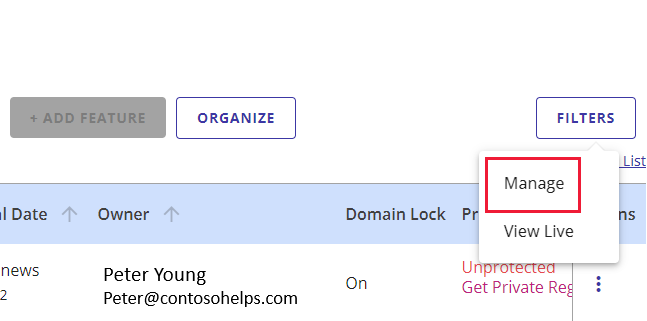
Rull ned for å velge Avanserte verktøy, og velg MANAGE ved siden av Avanserte DNS-poster.
Du må kanskje velge Fortsett for å gå til siden Behandle avanserte DNS-poster.
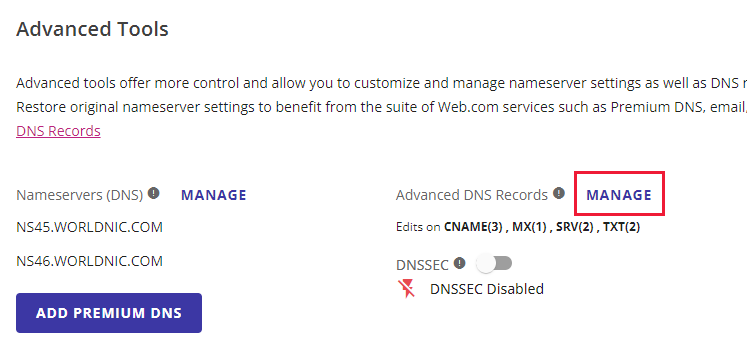
Velg + LEGG TIL POST på siden Behandle avanserte DNS-poster.
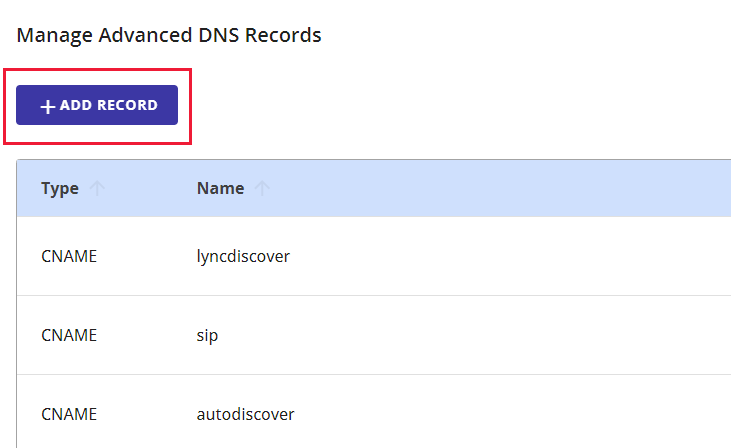
Velg TXT fra rullegardinlisten under Type.
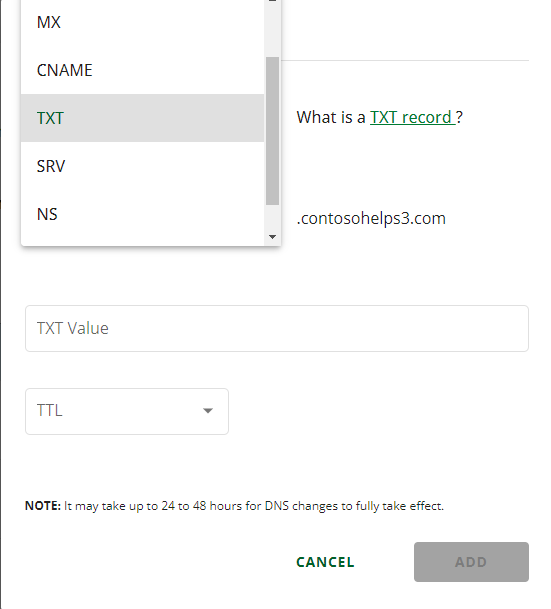
Velg eller kopier og lim inn verdiene fra tabellen nedenfor.
Refererer TXT-verdi TTL @ MS=msXXXXXXXX
Merk: Dette er et eksempel. Bruk den bestemte mål- eller peker til-adresse-verdien her, fra tabellen. Hvordan finner jeg dette?1 time Velg LEGG TIL.
Vent noen minutter før du bekrefter den nye TXT-posten, slik at posten du nettopp opprettet, kan oppdateres på Internett.
Nå som du har lagt til posten på domeneregistratorens nettsted, går du tilbake til Microsoft og ber om posten. Når Microsoft finner riktig TXT-post, bekreftes domenet.
Slik bekrefter du posten i Microsoft 365:
Gå til Innstillinger-domener> iadministrasjonssenteret.
Velg domenet du bekrefter på Domener-siden, og velg Start konfigurasjon.
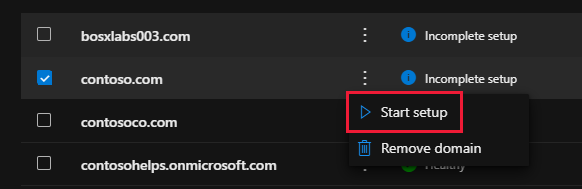
Velg Fortsett.
Velg Bekreft på Bekreft domene-siden.
Obs!
Det tar vanligvis omtrent 15 minutter før DNS-endringene trer i kraft. Noen ganger kan det imidlertid ta lenger tid før en endring du har gjort, oppdateres på tvers av Internetts DNS-system. Hvis du har problemer med e-postflyt eller andre problemer etter at du har lagt til DNS-poster, kan du se Feilsøke problemer etter endring av domenenavn eller DNS-poster.
Legg til en MX-post slik at e-post for domenet kommer til Microsoft
Kom i gang ved å gå til domenesiden på web.com ved hjelp av denne koblingen. Logg på først.
Velg Domenenavn på målsiden.
Velg de tre prikkene under Handlinger, og velg deretter Behandle i rullegardinlisten.
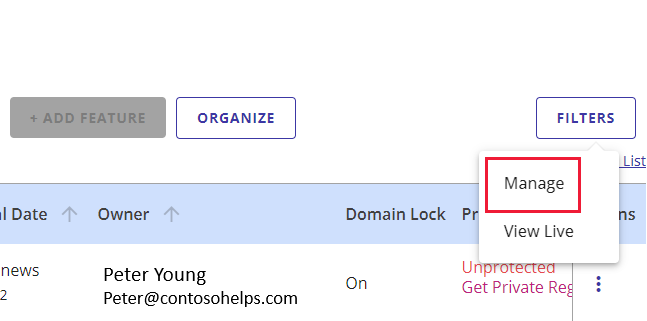
Rull ned for å velge Avanserte verktøy, og velg MANAGE ved siden av Avanserte DNS-poster.
Du må kanskje velge Fortsett for å gå til siden Behandle avanserte DNS-poster.
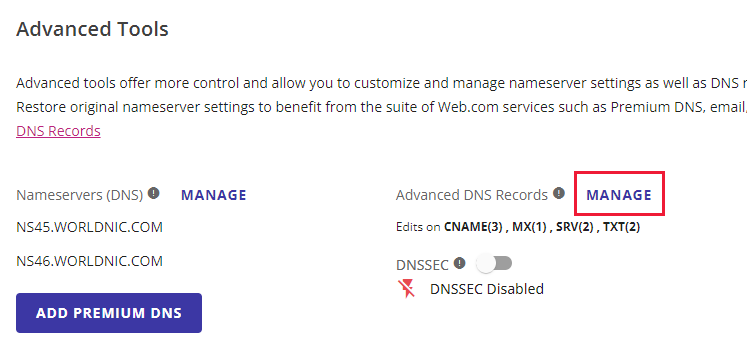
Velg + LEGG TIL POST på siden Behandle avanserte DNS-poster.
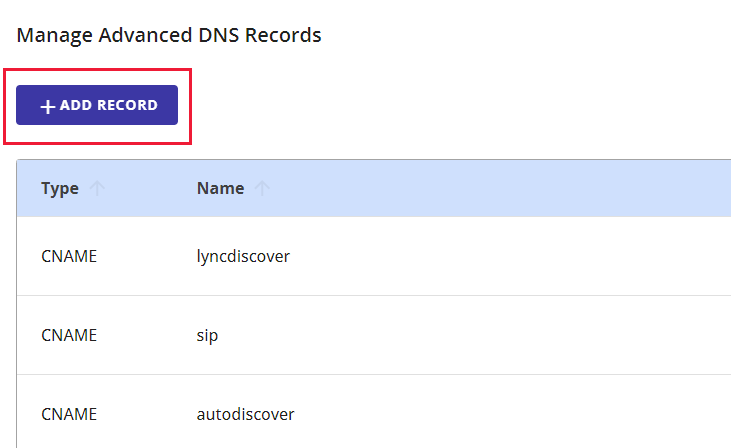
Velg MX fra rullegardinlisten under Type.
Velg eller kopier og lim inn verdiene fra tabellen nedenfor.
Refererer til E-postserver Priority TTL @ <domain-key.mail.protection.outlook.com>
Merk:<Få domenenøkkelen> fra administrasjonssenteret for Microsoft. Hvordan finner jeg dette?For mer informasjon om prioritet, se Hva er MX-prioritet?
11 time Velg LEGG TIL.
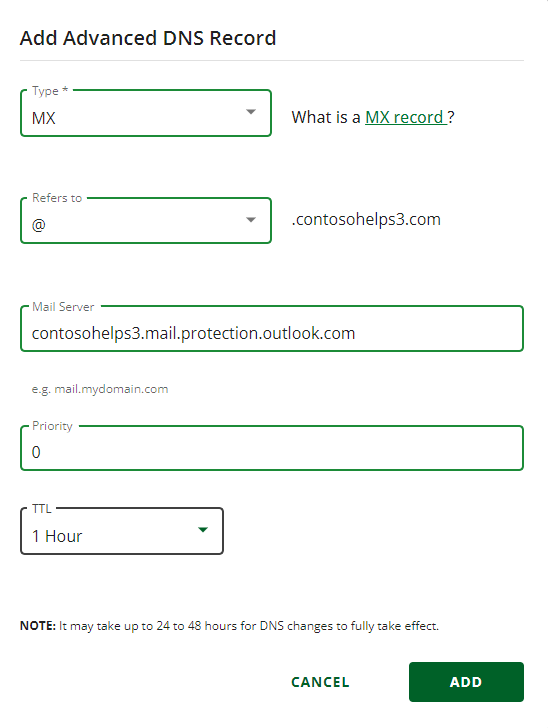
Hvis det finnes andre MX-poster, sletter du alle ved å velge redigeringsverktøyet og deretter Slette for hver post.

Legg til CNAME-posten som kreves for Microsoft
Kom i gang ved å gå til domenesiden på web.com ved hjelp av denne koblingen. Logg på først.
Velg Domenenavn på målsiden.
Velg de tre prikkene under Handlinger, og velg deretter Behandle i rullegardinlisten.
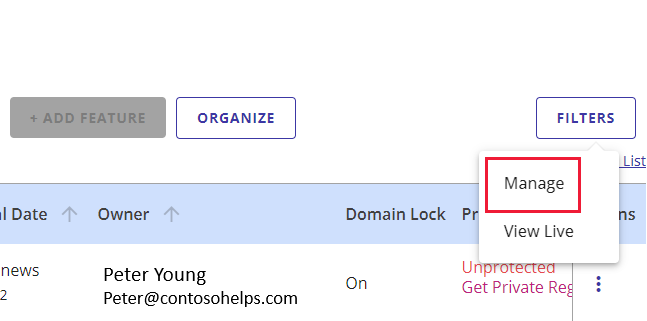
Rull ned for å velge Avanserte verktøy, og velg MANAGE ved siden av Avanserte DNS-poster.
Du må kanskje velge Fortsett for å gå til siden Behandle avanserte DNS-poster.
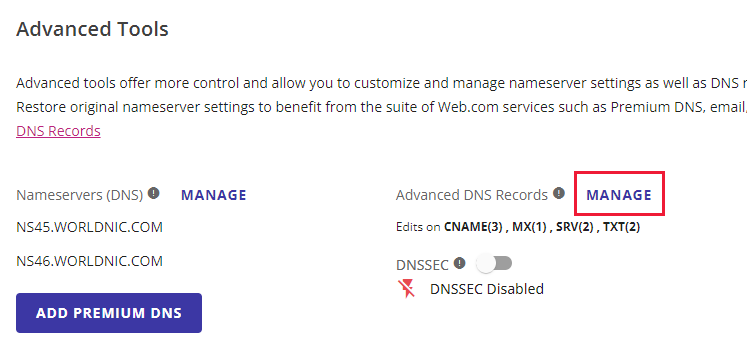
Velg + LEGG TIL POST på siden Behandle avanserte DNS-poster.
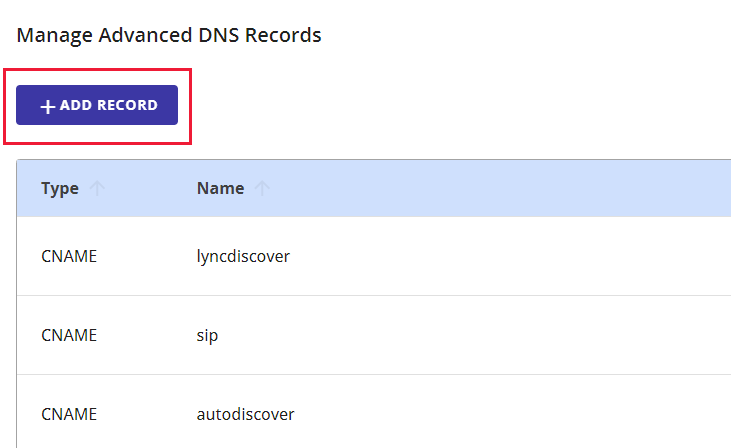
Velg CNAME fra rullegardinlisten under Type.
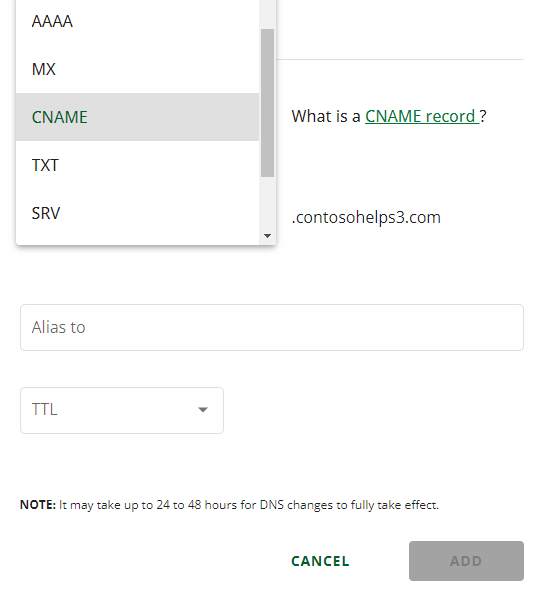
Velg eller kopier og lim inn verdiene fra tabellen nedenfor.
Refererer til Vertsnavn Alias til TTL Annen vert autodiscover autodiscover.outlook.com 1 time 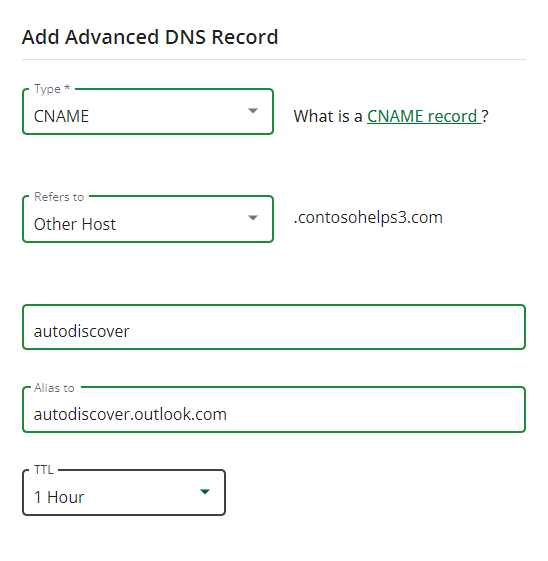
Velg LEGG TIL.
Legge til en TXT-post for SPF for å forhindre søppelpost
Viktig
Du kan ikke ha mer enn én TXT-post for SPF for et domene. Hvis domenet ditt har mer enn én SPF-post, får du e-postfeil i tillegg til problemer med levering og søppelpostklassifisering. Hvis du allerede har en SPF-post for domenet, må du ikke opprette en ny for Microsoft. Legg i stedet til de nødvendige Microsoft-verdiene i gjeldende post, slik at du har én enkelt SPF-post som inneholder begge settene med verdier.
Kom i gang ved å gå til domenesiden på web.com ved hjelp av denne koblingen. Logg på først.
Velg Domenenavn på målsiden.
Velg de tre prikkene under Handlinger, og velg deretter Behandle i rullegardinlisten.
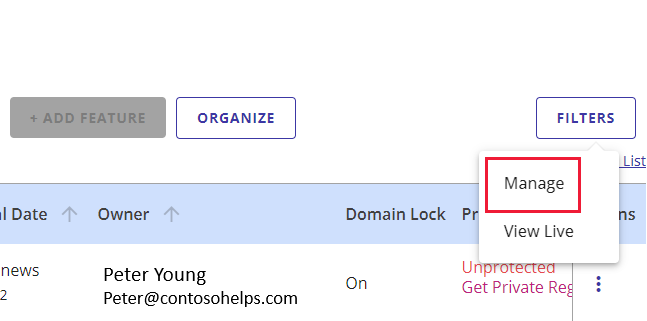
Rull ned for å velge Avanserte verktøy, og velg MANAGE ved siden av Avanserte DNS-poster.
Du må kanskje velge Fortsett for å gå til siden Behandle avanserte DNS-poster.
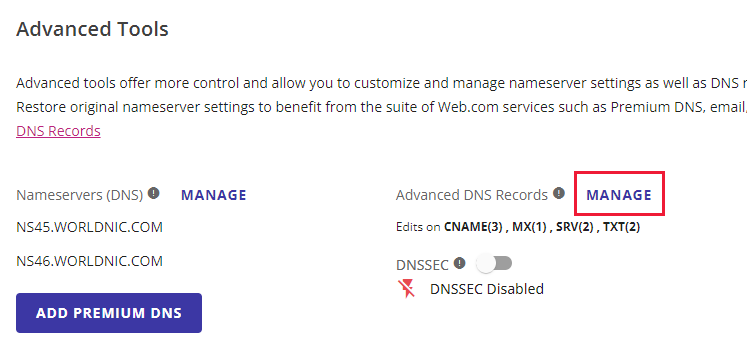
Velg + LEGG TIL POST på siden Behandle avanserte DNS-poster.
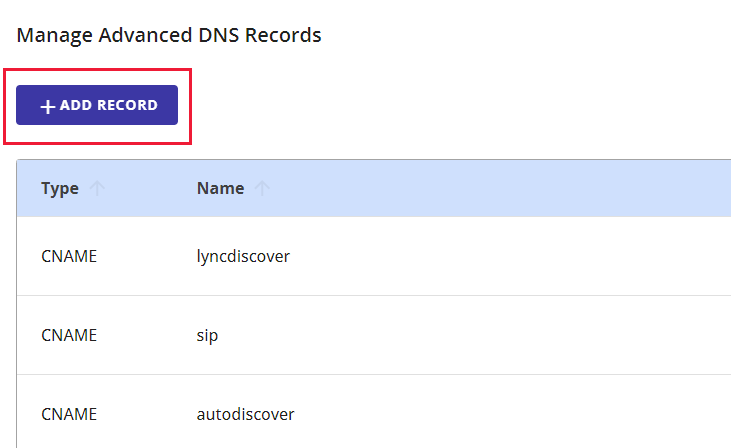
Velg TXT fra rullegardinlisten under Type.
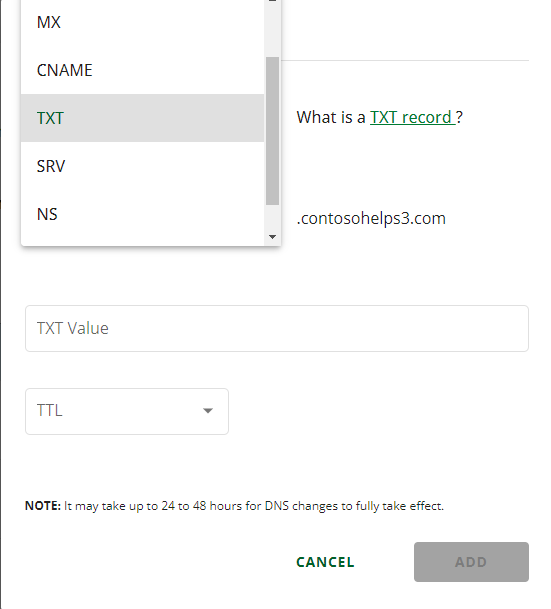
Velg eller kopier og lim inn verdiene fra tabellen nedenfor.
Refererer til TXT-verdi TTL @ v=spf1 include:spf.protection.outlook.com -all
Merk: Vi anbefaler at du kopierer og limer inn denne oppføringen, slik at alle avstandene forblir riktige.1 time Velg LEGG TIL.
Avansert alternativ: Skype for Business
Bare velg dette alternativet hvis organisasjonen bruker Skype for Business for elektroniske kommunikasjonstjenester som chat, telefonkonferanser og videosamtaler, i tillegg til Microsoft Teams. Skype trenger fire poster: to SRV-poster for bruker-til-bruker-kommunikasjon og to CNAME-poster for å logge på og koble brukere til tjenesten.
Legg til de to nødvendige SRV-postene
Kom i gang ved å gå til domenesiden på web.com ved hjelp av denne koblingen. Logg på først.
Velg Domenenavn på målsiden.
Velg de tre prikkene under Handlinger, og velg deretter Behandle i rullegardinlisten.
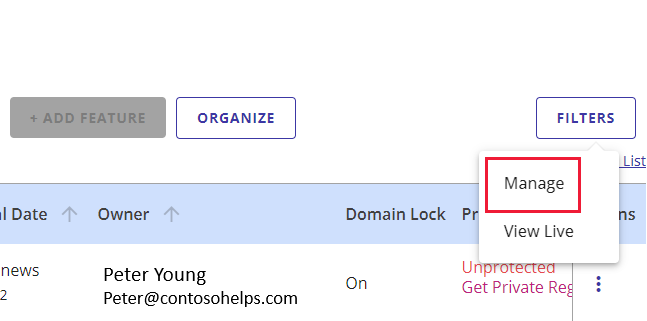
Rull ned for å velge Avanserte verktøy, og velg MANAGE ved siden av Avanserte DNS-poster.
Du må kanskje velge Fortsett for å gå til siden Behandle avanserte DNS-poster.
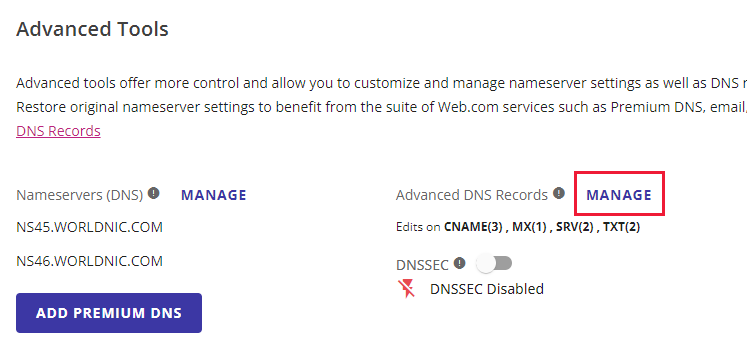
Velg + LEGG TIL POST på siden Behandle avanserte DNS-poster.
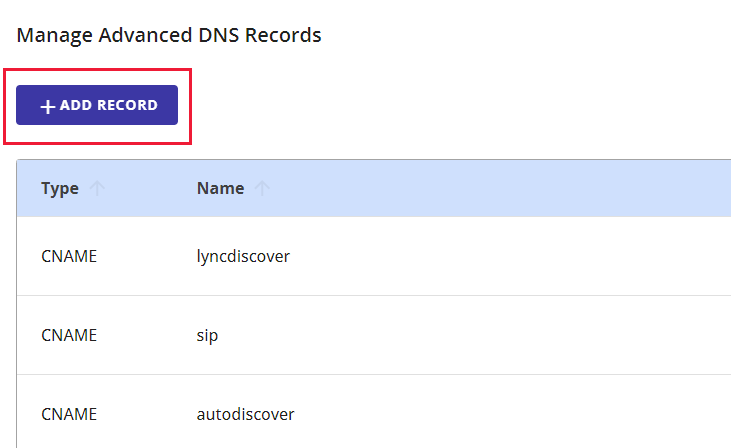
Velg SRV fra rullegardinlisten under Type.
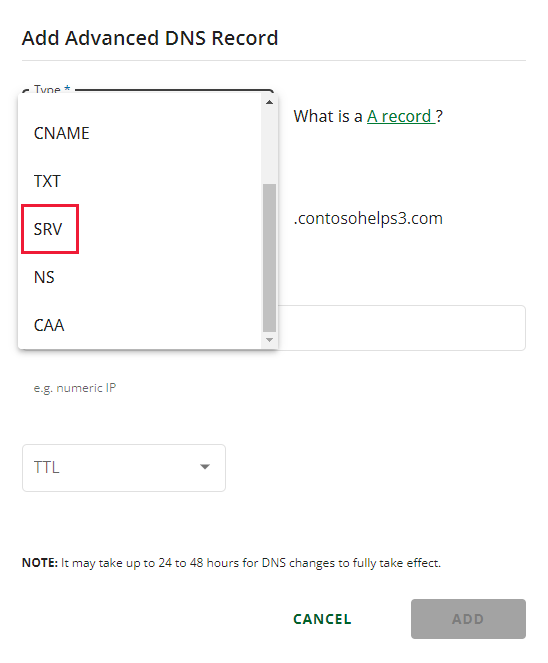
Velg eller kopier og lim inn verdiene fra tabellen nedenfor.
Type: Tjeneste Protokollen Vekt Port Mål Priority TTL SRV _Sip TLS 100 443 sipdir.online.lync.com
Denne verdien KAN IKKE avsluttes med et punktum (.)1 1 time SRV _sipfederationtls _tcp 100 5061 sipfed.online.lync.com
Denne verdien KAN IKKE avsluttes med et punktum (.)1 1 time 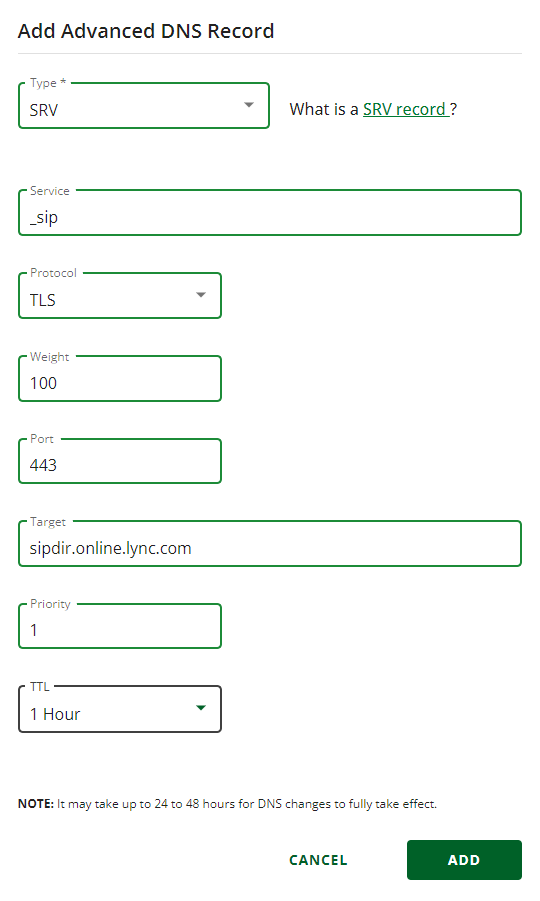
Velg LEGG TIL.
Legg til den andre SRV-posten ved å kopiere verdiene fra den andre raden i tabellen.
Obs!
Det tar vanligvis omtrent 15 minutter før DNS-endringene trer i kraft. Noen ganger kan det imidlertid ta lenger tid før en endring du har gjort, oppdateres på tvers av Internetts DNS-system. Hvis du har problemer med e-postflyt eller andre problemer etter at du har lagt til DNS-poster, kan du se Finne og løse problemer etter å ha lagt til domenet eller DNS-postene.
Legg til de to nødvendige CNAME-postene for Skype for Business
Kom i gang ved å gå til domenesiden på web.com ved hjelp av denne koblingen. Logg på først.
Velg Domenenavn på målsiden.
Velg de tre prikkene under Handlinger, og velg deretter Behandle i rullegardinlisten.
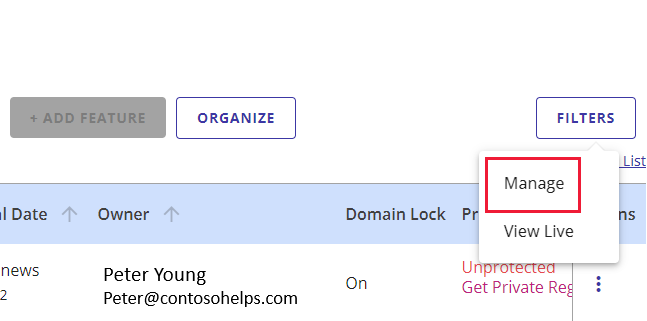
Rull ned for å velge Avanserte verktøy, og velg MANAGE ved siden av Avanserte DNS-poster.
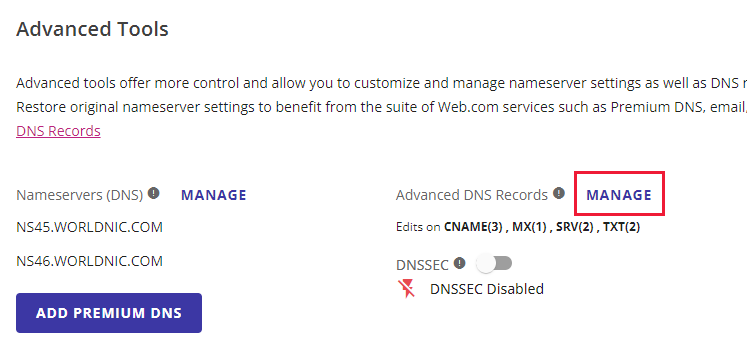
Du må kanskje velge Fortsett for å gå til siden Behandle avanserte DNS-poster.
Velg + LEGG TIL POST på siden Behandle avanserte DNS-poster.
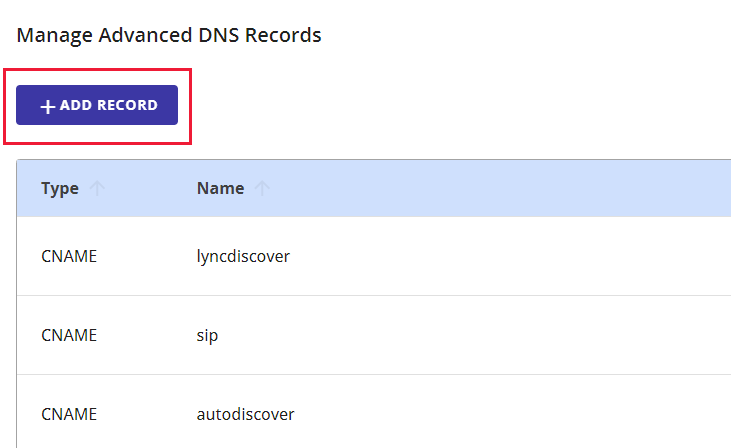
Velg CNAME fra rullegardinlisten under Type.
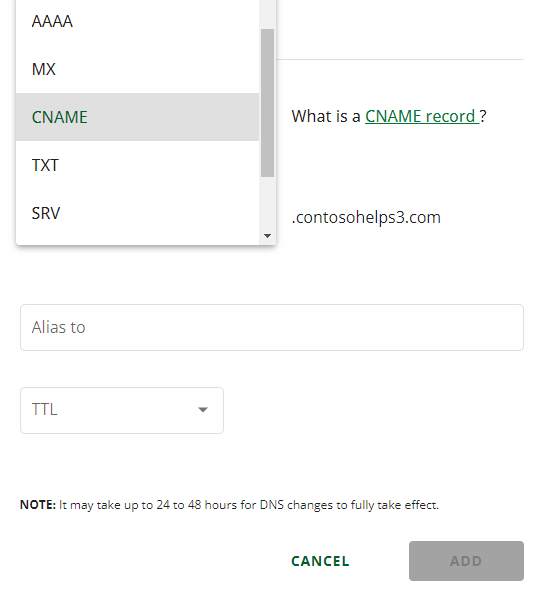
Velg eller kopier og lim inn verdiene fra tabellen nedenfor.
Type: Refererer til Vertsnavn Alias til TTL CNAME Annen vert sip sipdir.online.lync.com
Denne verdien KAN IKKE avsluttes med et punktum (.)1 time CNAME Annen vert lyncdiscover webdir.online.lync.com
Denne verdien KAN IKKE avsluttes med et punktum (.)1 time 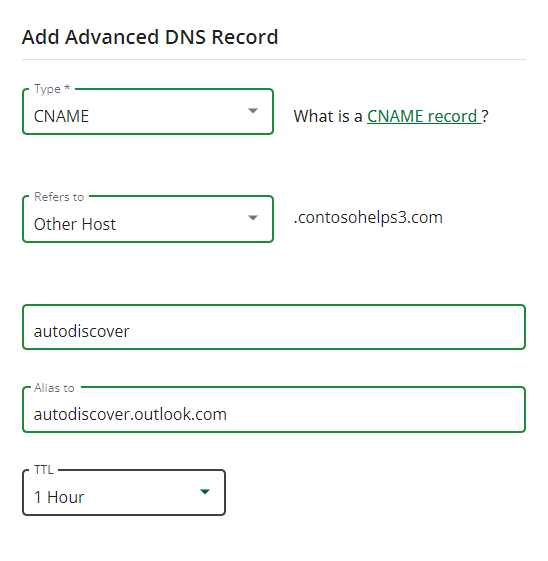
Velg LEGG TIL.
Legg til den andre CNAME-posten ved å kopiere verdiene fra den andre raden i tabellen.
Obs!
Det tar vanligvis omtrent 15 minutter før DNS-endringene trer i kraft. Noen ganger kan det imidlertid ta lenger tid før en endring du har gjort, oppdateres på tvers av Internetts DNS-system. Hvis du har problemer med e-postflyt eller andre problemer etter at du har lagt til DNS-poster, kan du se Feilsøke problemer etter endring av domenenavn eller DNS-poster.
Avansert alternativ: Intune og mobile Enhetsbehandling for Microsoft 365
Denne tjenesten hjelper deg med å sikre og administrere mobile enheter som kobler til domenet eksternt. Mobil Enhetsbehandling trenger to CNAME-poster, slik at brukere kan registrere enheter til tjenesten.
Legg til de to nødvendige CNAME-postene for mobile Enhetsbehandling
Kom i gang ved å gå til domenesiden på web.com ved hjelp av denne koblingen. Logg på først.
Velg Domenenavn på målsiden.
Velg de tre prikkene under Handlinger, og velg deretter Behandle i rullegardinlisten.
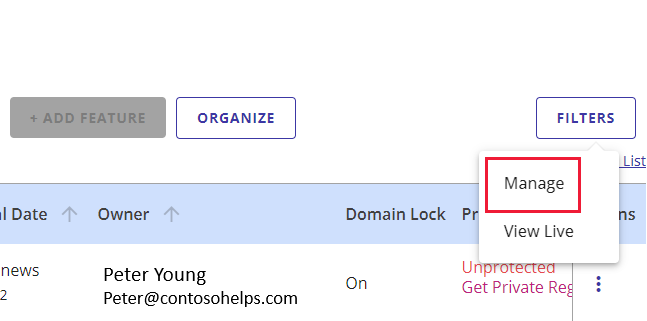
Rull ned for å velge Avanserte verktøy, og velg MANAGE ved siden av Avanserte DNS-poster.
Du må kanskje velge Fortsett for å gå til siden Behandle avanserte DNS-poster.
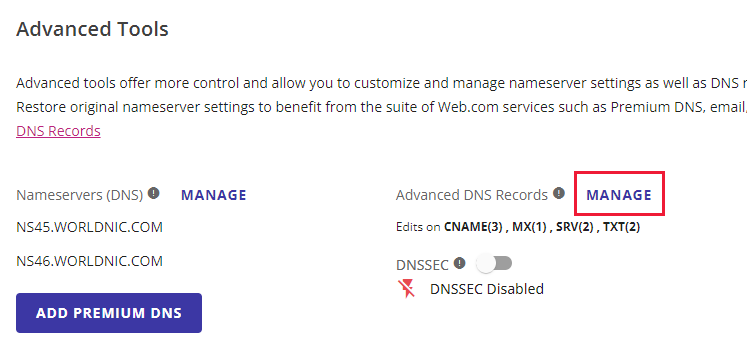
Velg + LEGG TIL POST på siden Behandle avanserte DNS-poster.
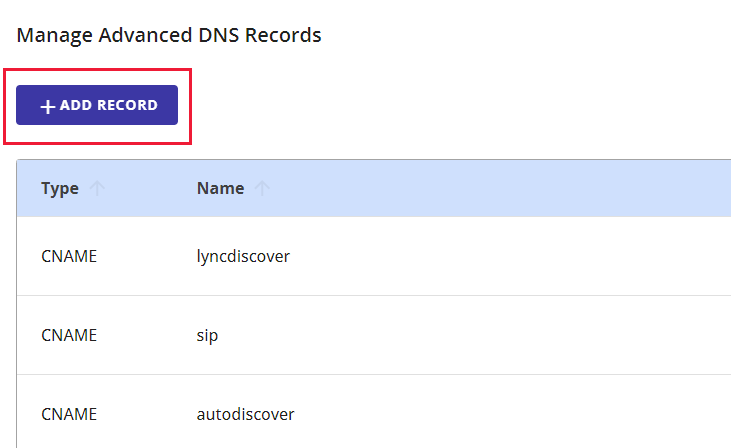
Velg CNAME fra rullegardinlisten under Type.
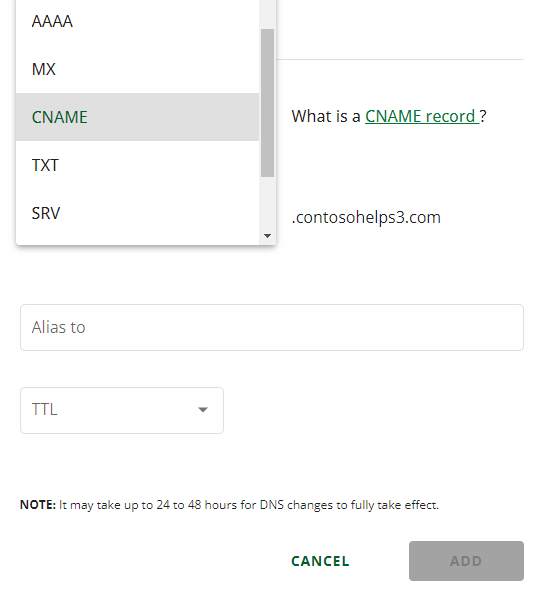
Velg eller kopier og lim inn verdiene fra tabellen nedenfor.
Type: Refererer til Vertsnavn Alias til TTL CNAME Annen vert enterpriseregistration enterpriseregistration.windows.net
Denne verdien KAN IKKE avsluttes med et punktum (.)1 time CNAME Annen vert enterpriseenrollment enterpriseenrollment-s.manage.microsoft.com
Denne verdien KAN IKKE avsluttes med et punktum (.)1 time 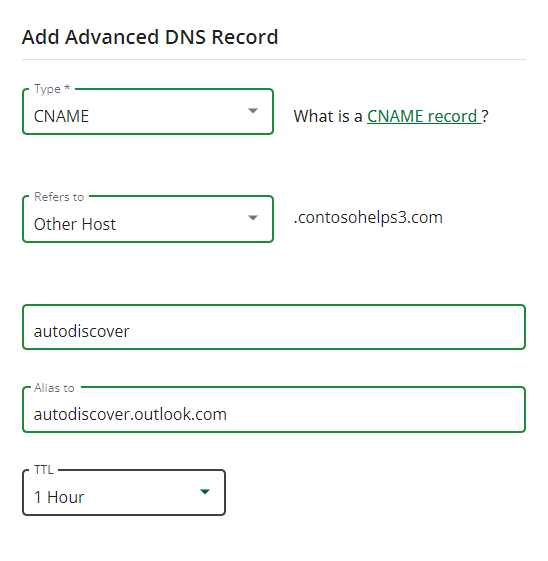
Velg LEGG TIL.
Legg til den andre CNAME-posten ved å kopiere verdiene fra den andre raden i tabellen.
Obs!
Det tar vanligvis omtrent 15 minutter før DNS-endringene trer i kraft. Noen ganger kan det imidlertid ta lenger tid før en endring du har gjort, oppdateres på tvers av Internetts DNS-system. Hvis du har problemer med e-postflyt eller andre problemer etter at du har lagt til DNS-poster, kan du se Feilsøke problemer etter endring av domenenavn eller DNS-poster.